Solucionar YouTube TV que no funciona en Roku


Introducción
YouTube TV es un servicio de streaming con más de 70 canales, entre ellos Comedy Central y ESPN. La app de YouTube TV está disponible para Roku, pero en abril de 2021 hubo un conflicto entre YouTube y Roku que provocó la retirada temporal de la aplicación. Desde entonces ambas compañías renovaron su acuerdo y la aplicación volvió a estar disponible.
Si ves el error YouTube TV no funciona en Roku, no entres en pánico. En este artículo explico pasos prácticos y verificables para diagnosticar y resolver el problema, además de alternativas y casos en los que la solución puede requerir asistencia del proveedor.
Importante: muchos problemas aparentemente complejos se resuelven con pasos simples como comprobar la conexión o reinstalar la app.
Qué cubrimos
- Diagnóstico rápido y lista de comprobación
- Soluciones paso a paso
- Alternativas cuando la app sigue fallando
- Flujo de decisión en Mermaid para elegir el siguiente paso
- Plantillas para contactar al soporte
- Glosario breve y criterios de aceptación
Lista rápida de comprobación (antes de empezar)
- La app de YouTube TV se inicia o muestra error persistente
- Tu conexión a Internet es estable y al menos 15 Mbps
- Tu suscripción a YouTube TV está activa
- No hay un aviso de caída de servicio en los servidores de YouTube TV
Si marcaste todo, continúa con los pasos detallados. Si alguna casilla falla, corrige eso primero y verifica de nuevo.
Diagnóstico en 5 pasos (mini-metodología)
- Verificar conectividad: velocidad y estabilidad
- Verificar cuenta: sesión y suscripción
- Verificar aplicación: reinstalar y actualizar
- Verificar sistema: reinicio y actualizaciones de Roku
- Escalar: restablecer o contactar soporte
Cada paso reduce el alcance del problema de forma controlada y evita acciones drásticas innecesarias.
Soluciones paso a paso
Comprobar la conexión a Internet
Qué comprobar
- Velocidad: se recomienda al menos 15 Mbps para streaming HD. 4K requiere más ancho de banda y dispositivos compatibles.
- Latencia y fluctuaciones: una velocidad teórica alta no basta si hay picos o caídas frecuentes.
- Tipo de conexión: Wi-Fi puede ser menos estable que Ethernet. Si es posible, prueba con cable.
Cómo medir
- Usa un ordenador o móvil conectado a la misma red y ejecuta una prueba de velocidad
- Si usas Wi-Fi, acerca el router al Roku o reduce interferencias cambiando el canal del router
Consejos prácticos
- Evita descargas pesadas o transmisiones concurrentes durante la prueba
- Reinicia el router si observas alta variación de latencia
Reinstalar YouTube TV
A veces los archivos locales o las credenciales corruptas impiden el correcto funcionamiento. Reinstalar la app limpia ese estado.
Pasos para eliminar la app
- Enciende tu Roku y la TV
- Presiona el botón Home en el control remoto de Roku
- Usa la flecha derecha cerca del botón OK para navegar por las apps
- Selecciona YouTube TV y presiona el botón de opciones en el control remoto
- Elige Remove Channel para desinstalar la aplicación
Pasos para volver a añadir la app
- Ve al Main Menu y selecciona Streaming Channels
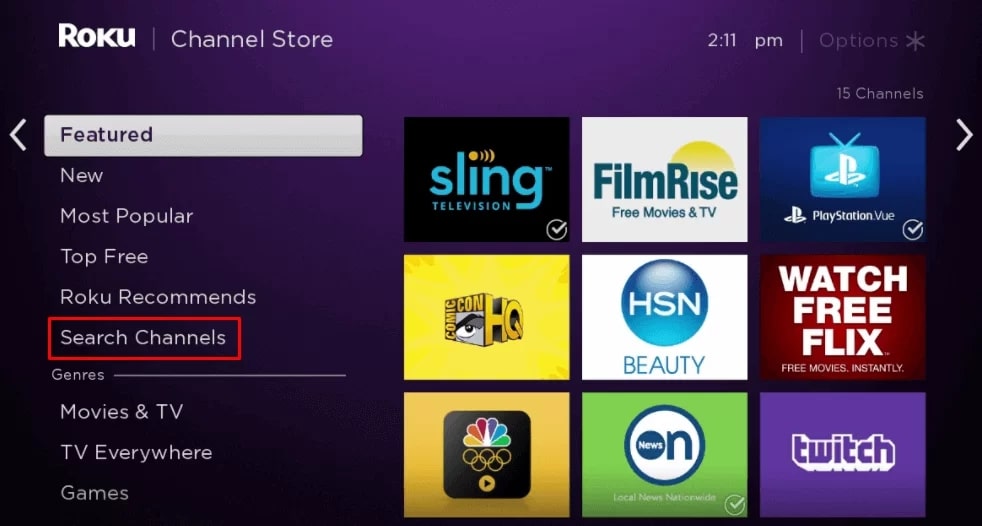
- Selecciona Search Channels, escribe YouTube TV
- Elige Add Channel para instalarla de nuevo
- Inicia la app y haz Sign In en tv.youtube.com si se solicita
Notas
- Después de reinstalar, comprueba si la app ofrece actualizar credenciales o pedir verificación por correo.
Reiniciar tu dispositivo Roku
Reiniciar resuelve muchos fallos temporales de memoria y procesos bloqueados.
Pasos
- Pulsa Home en el control remoto
- Navega: Settings > System > System Restart > Restart
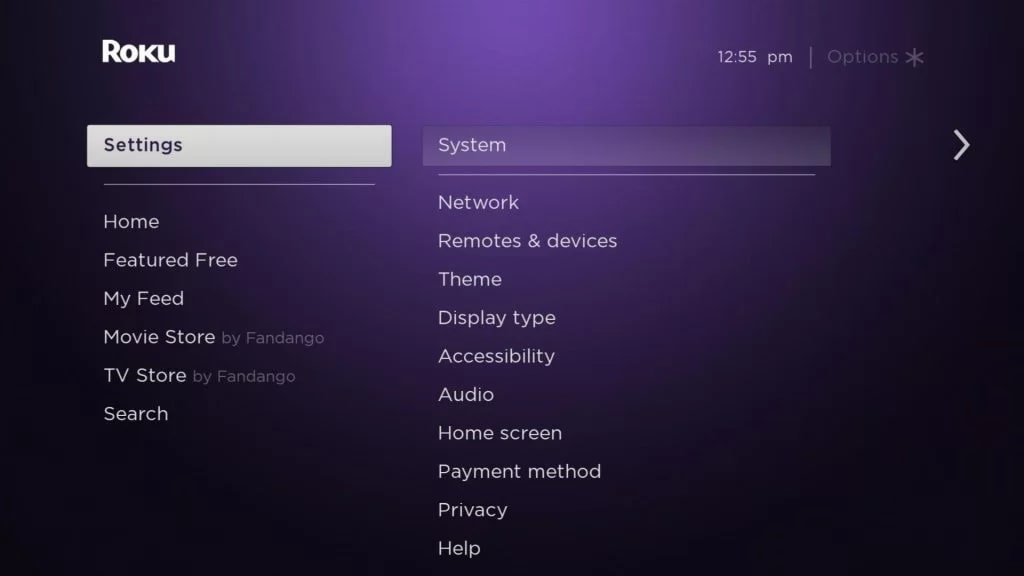
- Espera a que el dispositivo se reinicie por completo y vuelve a abrir YouTube TV
Cuándo usarlo
- Si la interfaz se congela
- Si la app se cierra repentinamente
Actualizar el sistema Roku
Un sistema operativo desactualizado puede causar incompatibilidades con apps modernas.
Pasos
- Presiona Home en el control remoto
- Ve a Settings > System Settings
- Selecciona System Update > Check Now
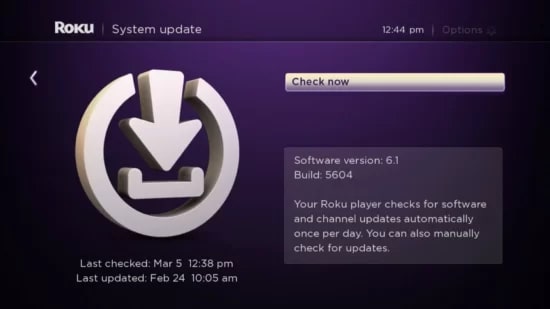
- Si hay actualización, descarga e instala. El dispositivo se reiniciará al finalizar
Consejo
- Programa actualizaciones periódicas si tu Roku está siempre encendido
Restablecer tu Roku a valores de fábrica
Usa esto solo si otras soluciones no funcionan. Restablecer borra datos locales y configuraciones.
Pasos
- Ve a Settings > System > Advanced System Settings > Factory Reset
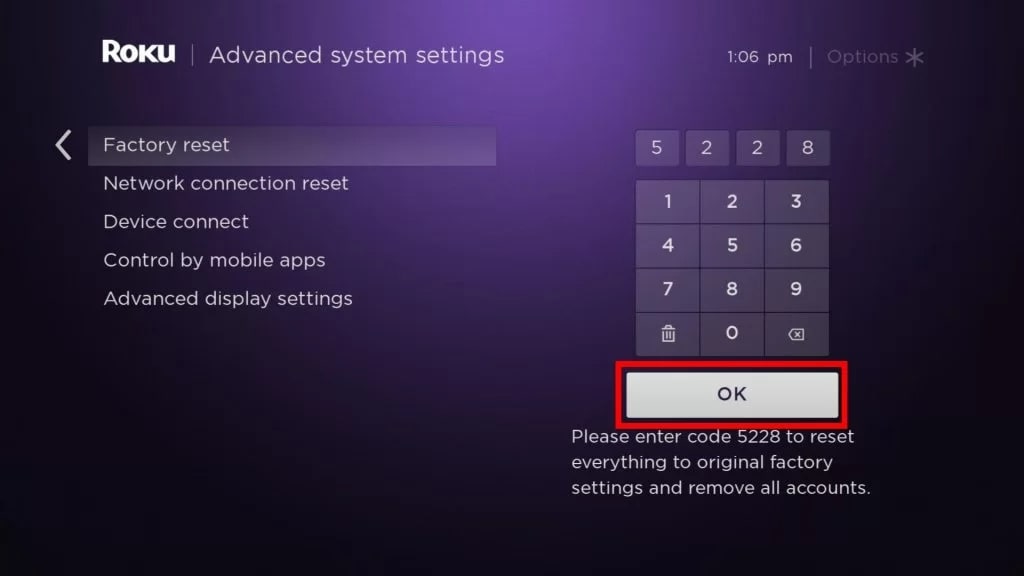
- Introduce el PIN que aparece en pantalla y confirma con OK
- El dispositivo se apagará y volverá a iniciar en estado de fábrica
- Reinstala YouTube TV y configura tu cuenta otra vez
Precaución
- Anota la configuración de red y otros datos importantes antes de restablecer
Comprobar el estado de los servidores de YouTube TV
Si toda tu casa funciona, el problema puede estar del lado del servicio.
Cómo comprobar
- Accede a páginas de estado de servicios o redes sociales para buscar reportes de caída
- Usa servicios de monitorización pública para comprobar incidencias
Acción
- Si hay una interrupción general, solo queda esperar a que YouTube restablezca el servicio
Verificar la validez de la suscripción de YouTube TV
La razón más simple y a veces pasada por alto es que la suscripción ha expirado o hay un problema con el método de pago.
Cómo verificar
- Accede a tv.youtube.com y haz Sign In con tu cuenta
- Revisa el estado de la suscripción y la fecha de renovación
Si está caducada
- Renueva la suscripción o corrige la información de pago
Alternativas y soluciones temporales
- Usa la app de YouTube TV en otro dispositivo compatible como smartphone, tableta o smart TV
- Haz cast desde un móvil al televisor si tu Roku soporta casting
- Usa un navegador en un ordenador y conecta este a la TV por HDMI
- Prueba otro perfil o crea un usuario nuevo para descartar problemas de cuenta
Casos en los que estas alternativas ayudan
- Si el problema es exclusivo del dispositivo Roku
- Si la cuenta funciona en otras plataformas
Cuándo escalar a soporte técnico
Contacta a Roku o a YouTube TV si:
- Has probado reinstalar, reiniciar, actualizar y restablecer sin éxito
- Otros dispositivos reproducen contenido sin problema pero Roku no
- Hay errores específicos al iniciar sesión que indican bloqueo de cuenta
Plantilla para contactar al soporte
- Asunto: YouTube TV no funciona en Roku
- Modelo de Roku: (ej. Roku Express 3900X)
- Versión del sistema: (Settings > System > About)
- Descripción: pasos que ya probaste y mensajes de error que aparecen
- Hora y fecha del incidente
Flujo de decisión rápido (Mermaid)
flowchart TD
A[Empieza: YouTube TV no funciona en Roku] --> B{Se inicia la app?}
B -- No --> C[Reinstalar la app]
C --> D{Funciona ahora?}
D -- Si --> Z[Fin]
D -- No --> E[Reiniciar Roku]
E --> F{Funciona ahora?}
F -- Si --> Z
F -- No --> G[Actualizar Roku]
G --> H{Funciona ahora?}
H -- Si --> Z
H -- No --> I[Comprobar servidores de YouTube TV y suscripción]
I --> J{Servidor o suscripción OK?}
J -- No --> K[Esperar o renovar suscripción]
J -- Si --> L[Restablecer de fábrica]
L --> M{Funciona ahora?}
M -- Si --> Z
M -- No --> N[Contactar soporte con logs y pasos realizados]Criterios de aceptación (Kритерии приёмки)
- La app se abre y permite navegar por canales
- La reproducción comienza en menos de 10 segundos
- No hay cortes o buffering sustancial durante 10 minutos de reproducción continua
- La cuenta está autenticada y la suscripción aparece como activa
Verificaciones y casos de prueba rápidos
- Prueba 1: Abrir YouTube TV, seleccionar un canal y reproducir 5 minutos
- Prueba 2: Cambiar de canal 3 veces en la misma sesión
- Prueba 3: Reiniciar red y comprobar retorno del streaming
- Resultado esperado: reproducción estable en todas las pruebas si la solución fue exitosa
Lista de comprobación por rol
Usuario final
- Reiniciar Roku
- Reinstalar la app
- Verificar suscripción
Administrador de red
- Comprobar QoS y priorizar tráfico de streaming
- Revisar logs del router para picos de latencia
- Probar conexión cableada al Roku
Soporte técnico
- Solicitar versión de firmware y logs del dispositivo
- Verificar estado de cuenta en backend
- Escalar a ingeniería si hay fallos reproducibles
Glosario breve
- Roku: dispositivo de streaming que ejecuta apps para ver contenido en TV
- YouTube TV: servicio de televisión por suscripción con canales en directo
- Factory Reset: restablecimiento a valores de fábrica, borra datos locales
Privacidad y notas sobre datos personales
- No compartas capturas con información sensible sin revisar datos de facturación
- Para verificar suscripciones necesitarás iniciar sesión en tu cuenta de YouTube
Casos en los que las soluciones pueden fallar
- Firmware del Roku es demasiado antiguo y ya no recibe parches para nuevas versiones de la app
- Restricciones regionales o bloqueo de contenidos por región
- Problemas de compatibilidad entre la app y modelos muy antiguos de Roku
Si sospechas que el modelo es incompatible, verifica la lista de dispositivos soportados por YouTube TV o considera un dispositivo alternativo reciente.
Resumen final
Hicimos un repaso completo para diagnosticar y resolver la mayoría de los problemas de YouTube TV en Roku. Comienza por lo más sencillo: conexión, suscripción y reinstalación, y avanza hacia reinicio, actualización y restablecimiento solo si es necesario. Si nada funciona, recopila la información solicitada en la plantilla y contacta al soporte.
¿Te sirvió alguna de estas soluciones? Déjanos un comentario con el modelo de tu Roku y el paso que resolvió el problema para ayudar a otros usuarios.
Preguntas frecuentes
Por qué necesito 15 Mbps
15 Mbps es una recomendación mínima para streaming HD estable en un solo dispositivo. Si hay varios dispositivos usando la misma red, necesitarás más ancho de banda.
Puedo usar un móvil para hacer casting si la app no funciona en Roku
Sí. Si tu Roku y móvil soportan casting, esta es una solución temporal útil.
Cuánto tarda una actualización de Roku
Depende de la conexión, pero normalmente entre 5 y 15 minutos incluyendo reinicio.
Materiales similares

Podman en Debian 11: instalación y uso
Apt-pinning en Debian: guía práctica

OptiScaler: inyectar FSR 4 en casi cualquier juego
Dansguardian + Squid NTLM en Debian Etch

Arreglar error de instalación Android en SD
